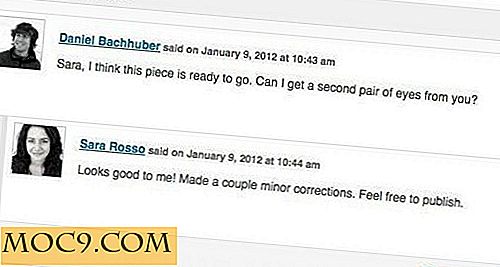So passen Sie Apple Watch Benachrichtigungen auf dem iPhone an
Das persönlichste Gerät von Apple kann manchmal etwas zu persönlich sein und mit verschiedenen Benachrichtigungen in den Weg des Lebens geraten, von denen einige Benutzer nicht besonders interessiert sind. Vielen Benutzern ist nicht bewusst, dass sie tatsächlich auswählen können, welche Benachrichtigungen sie an ihren Handgelenken erhalten und welche stattdessen auf ihr iPhone übertragen werden.
In diesem Artikel erfahren Sie, wie Sie die Benachrichtigungen, die Sie von einzelnen Apps erhalten, Schritt für Schritt anpassen können. Außerdem erfahren Sie, wie Sie Benachrichtigungen aus bestimmten Apps deaktivieren können.
Zu den Benachrichtigungseinstellungen gelangen
Um auf die Benachrichtigungseinstellungen zuzugreifen, starten Sie die Watch App auf dem Startbildschirm Ihres iPhones.

Tippen Sie auf "Benachrichtigungen".

Hier können Sie Einstellungen für einen Benachrichtigungsindikator und Datenschutz für Benachrichtigungen vornehmen.

Darüber hinaus haben Sie Zugriff auf die "Spiegelungseinstellungen" für verschiedene Apps auf Ihrem Gerät. Das Spiegeln bedeutet, dass Sie die gleiche Benachrichtigung, die Sie auf Ihrem iPhone erhalten haben, an Ihre Uhr senden.
Anpassen der App-Benachrichtigungseinstellungen
1. Tippen Sie im Menü "Benachrichtigungen" auf E-Mail.

2. Wählen Sie "Benutzerdefiniert" anstelle von "Mein iPhone spiegeln". Wählen Sie, ob Sie E-Mail-Benachrichtigungen an Ihrem Handgelenk erhalten möchten oder nicht, und aktivieren oder deaktivieren Sie bestimmte Mailbox-Benachrichtigungen selektiv.

3. Wenn Sie sich dafür entscheiden, Benachrichtigungen zu erhalten, erhalten Sie diese so oft, wie die E-Mail auf Ihrem iPhone abgerufen wird. Je öfter eine neue Mail geprüft wird, desto schwerer wird der Akku.
Aktivität
1. Tippen Sie auf "Aktivität".

2. Passen Sie die Aktivitätseinstellungen an Ihre persönlichen Bedürfnisse an. Möglicherweise möchten Sie eine wöchentliche Zusammenfassung und Standerinnerungen zulassen, aber die meisten anderen Optionen sind deaktiviert. Oder Sie möchten alle Benachrichtigungen aktivieren.
3. Sie können auch alle aktivitätsbasierten Benachrichtigungen für den Tag deaktivieren, wenn Sie dies wünschen.

Atmen
1. Um Erinnerungen zu deaktivieren oder zu aktivieren, tippen Sie auf "Atmen".

2. Passen Sie Erinnerungen an Ihre Bedürfnisse an oder deaktivieren Sie sie ganz. Ähnlich wie bei den Aktivitätseinstellungen ist auch die Option "Wöchentliche Zusammenfassung" einstellbar.


Mitteilungen
1. Tippen Sie auf "Nachrichten".

2. Tippen Sie auf "Benutzerdefiniert".

3. Schalten Sie Töne, Haptik oder visuelle Warnungen nach Ihren Wünschen um, indem Sie die entsprechenden Schalter umdrehen.

4. Um die Einstellungen für die Alarmwiederholung einzustellen, tippen Sie auf "Repeat Alerts".

5. Tippen Sie auf die Optionen für einmal, zweimal, dreimal, fünf Mal, zehn Mal oder nie. Zur Klarstellung: Wenn Sie eine Nachricht erhalten und sie ablehnen, erhalten Sie zwei Minuten später dieselbe Benachrichtigung erneut. Dies geschieht bis zur ausgewählten Anzahl von Malen, bis die Benachrichtigung adressiert wird.

Andere Erstanbieter-Apps
Die meisten anderen Apple-Apps haben ähnliche detaillierte Einstellungen für jede App, während andere nur ein- oder ausschaltende Benachrichtigungen anbieten.
Nehmen Sie zum Beispiel Maps. Abbiegewarnungen können nur ein- oder ausgeschaltet werden.


Anpassen der Benachrichtigungseinstellungen für Drittanbieter-Apps
In fast allen Fällen von App-Einstellungen von Drittanbietern können Alerts auf Ihre Apple Watch gespiegelt werden oder nur Ihr iPhone erreichen - und nicht mehr. Um dies unter der ersten Gruppe von Apps anzupassen, tippen Sie auf eine App.

Schalte den "Mirror iPhone Alerts" Schalter ein oder aus.

Um dies unter der zweiten Gruppe von Apps zu tun, kann der Schalter "Mirror iPhone Alerts" direkt und ohne einen zweiten Schritt umgeschaltet werden.


Fazit
Unabhängig davon, ob Sie ein langjähriger Apple Watch-Nutzer sind oder sich gerade eingerichtet haben, sollten Sie Ihre Benachrichtigungseinstellungen regelmäßig überprüfen, um Ihr Leben weiter zu vereinfachen und sicherzustellen, dass Sie darüber informiert werden, was wirklich zählt. Wie haben Sie Einstellungen auf Ihrer Uhr angepasst? Lassen Sie es uns in den Kommentaren wissen.